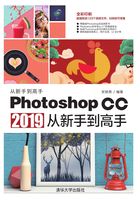
2.3 复制与粘贴
复制、剪切和粘贴等都是应用程序中最普通的常用命令,用于完成复制与粘贴任务。与其他程序不同的是,Photoshop可以对选区内的图像进行特殊的复制与粘贴操作,如在选区内粘贴图像,或清除选中的图像。
2.3.1 复制文档
如果要基于图像的当前状态创建一个副本,可以执行“图像”|“复制”命令,在打开的“复制图像”对话框中进行设置,如图2-38所示。
在“为”文本框中可以输入新图像的名称。如果图像包含多个图层,则“仅复制合并的图层”选项可用,勾选该复选框,复制后的图像将自动合并图层。此外,在文档窗口顶部右击,在弹出的快捷菜单中执行“复制”命令,可以快速复制图像,如图2-39所示,Photoshop会自动为新图像命名。

图2-38

图2-39
2.3.2 复制、合并复制与剪切
复制
在Photoshop中打开一个文件,如图2-40所示,在图像中创建选区,如图2-41所示,执行“编辑”|“复制”命令,或按快捷键Ctrl+C,可以将选中的图像复制到剪贴板,此时画面中的图像内容保持不变。

图2-40

图2-41
合并复制
如果文档包含多个图层,如图2-42所示,在图像中创建选区,如图2-43所示,执行“编辑”|“合并复制”命令,可以将所有可见层中的图像复制到剪贴板。如图2-44所示为采用这种方法复制图像并粘贴到另一文档中的效果。

图2-42

图2-43

图2-44
剪切
执行“编辑”|“剪切”命令,可以将选中的图像从画面中剪切掉,如图2-45所示。剪切的图像粘贴到另一个文档中的效果如图2-46所示。

图2-45

图2-46
2.3.3 粘贴与选择性粘贴
粘贴
在图像中创建选区,如图2-47所示,复制(或剪切)图像,执行“编辑”|“粘贴”命令,或按快捷键Ctrl+V,可以将剪贴板中的图像粘贴到其他文档中,如图2-48所示。
选择性粘贴
复制或剪切图像后,可以执行“编辑”|“选择性粘贴”级联菜单中的命令,粘贴图像,如图2-49所示。

图2-47

图2-48

图2-49
原位粘贴:将图像按照其原位粘贴到文档中。
贴入:如果创建了选区,执行该命令,可以将图像粘贴到选区内并自动添加蒙版,将选区之外的图像隐藏。
外部粘贴:如果创建了选区,执行该命令,可以将图像粘贴到选区内并自动添加蒙版,将选区中的图像隐藏。
2.3.4 清除图像
在图像中创建选区,如图2-50所示,执行“编辑”|“清除”命令,可以将选中的图像清除,如图2-51所示。

图2-50

图2-51
如果清除的是“背景”图层上的图像,如图2-52所示,则清除区域会填充背景色,如图2-53所示。

图2-52

图2-53